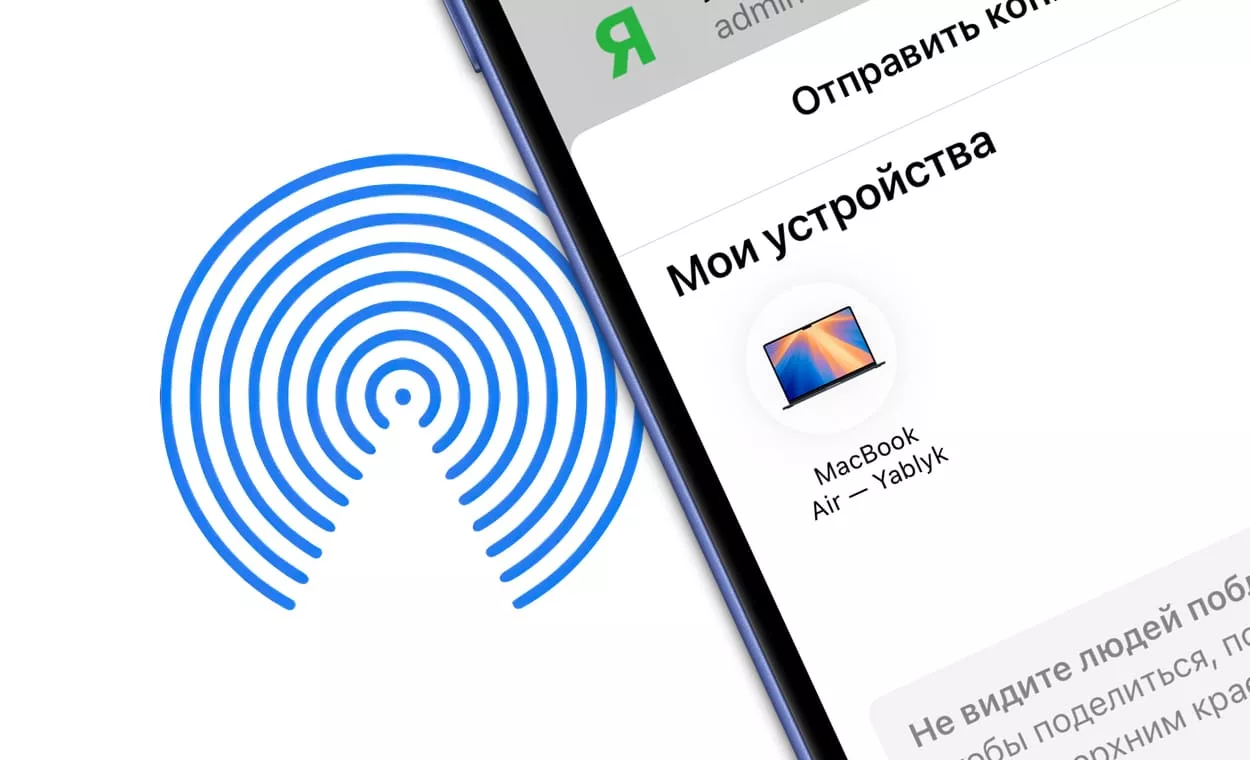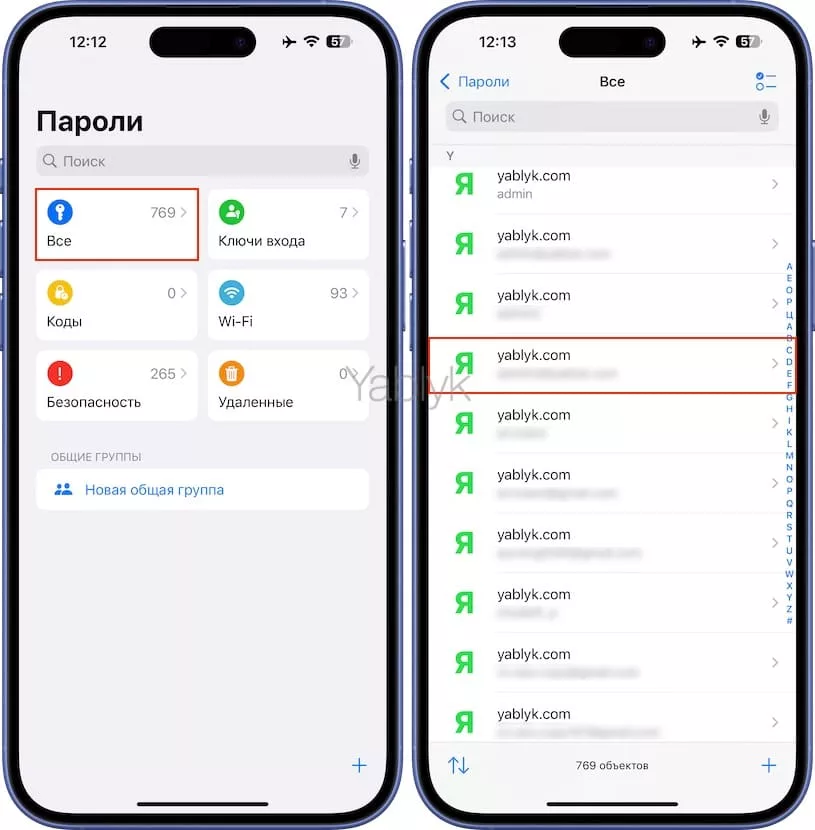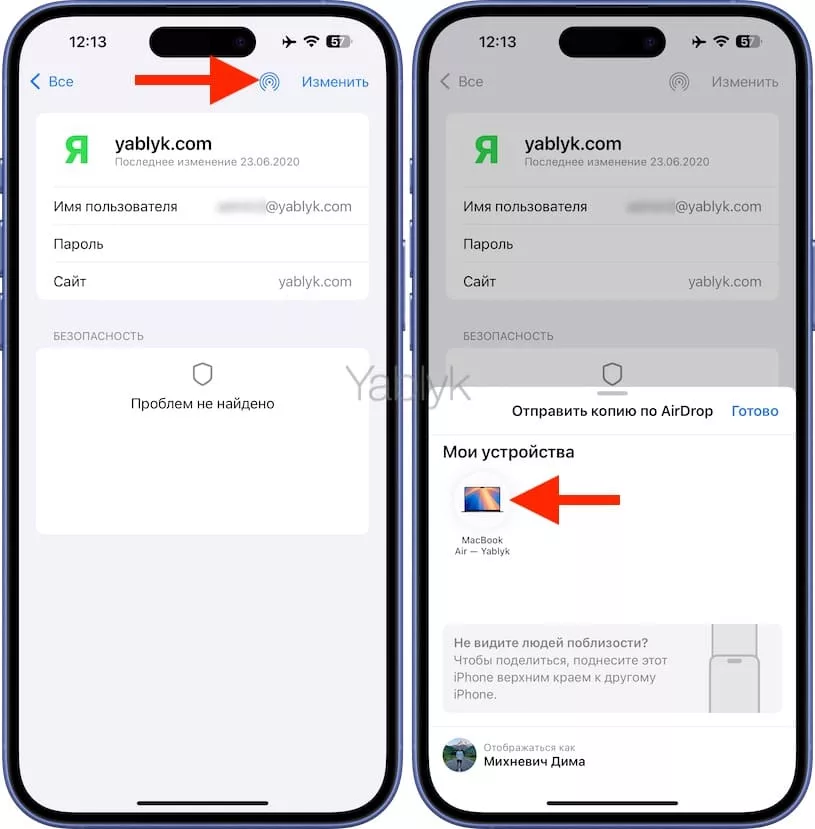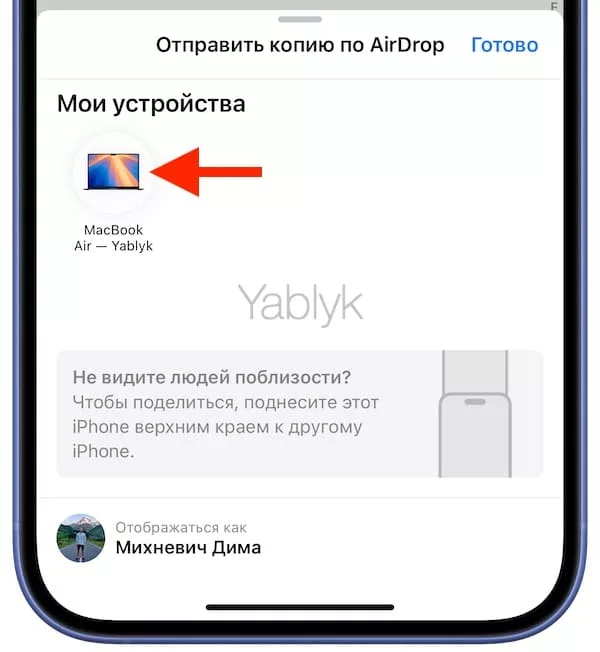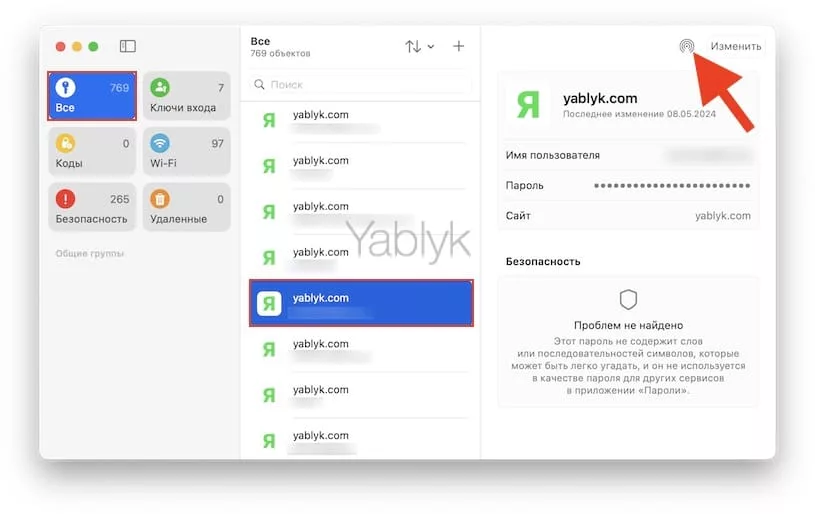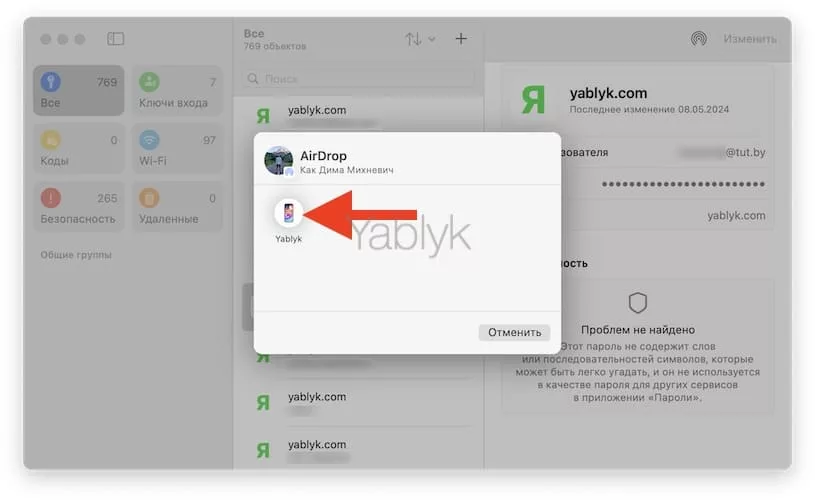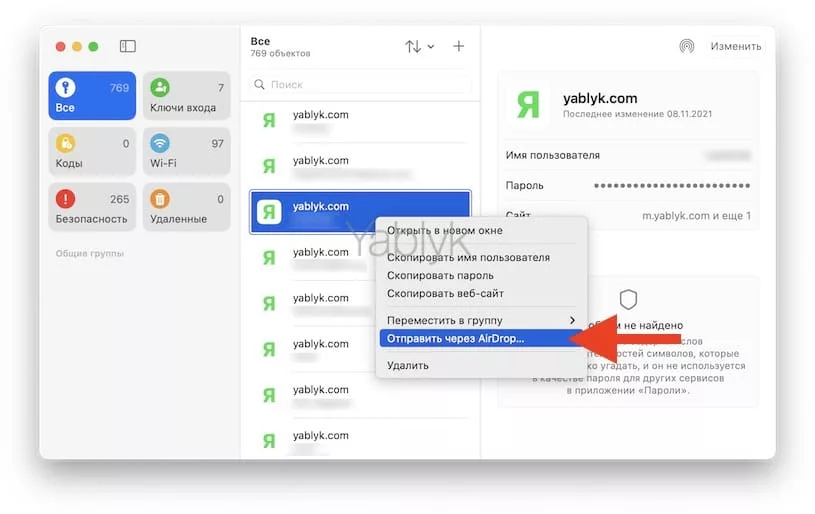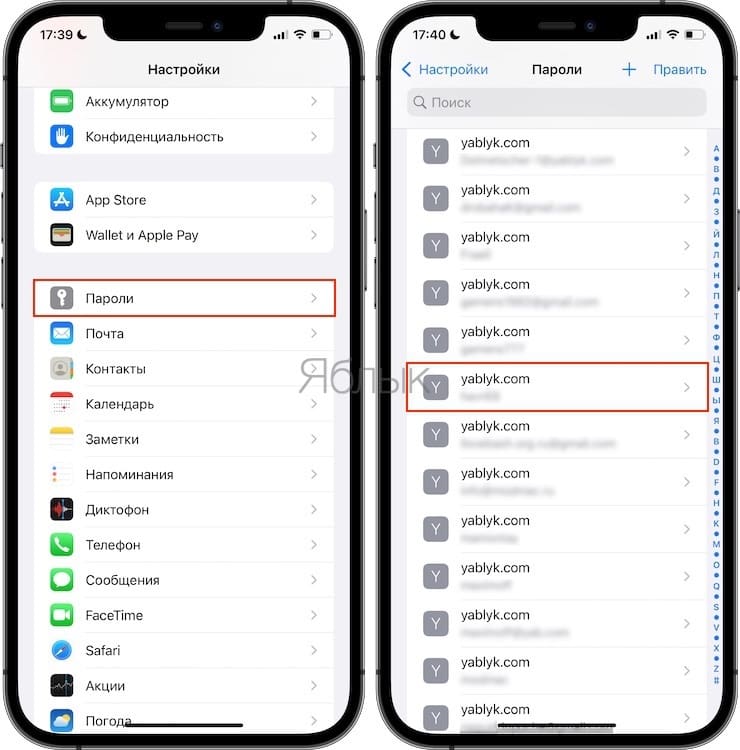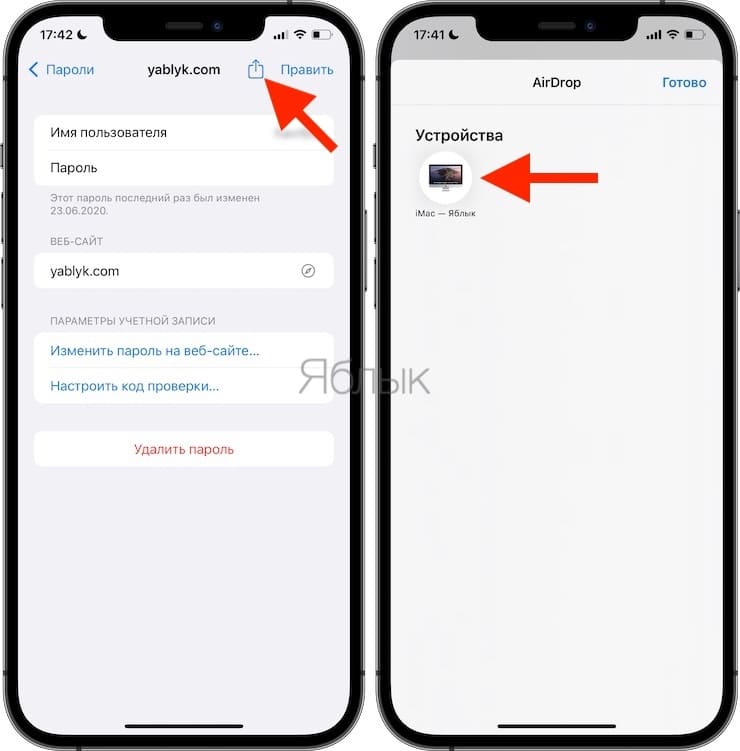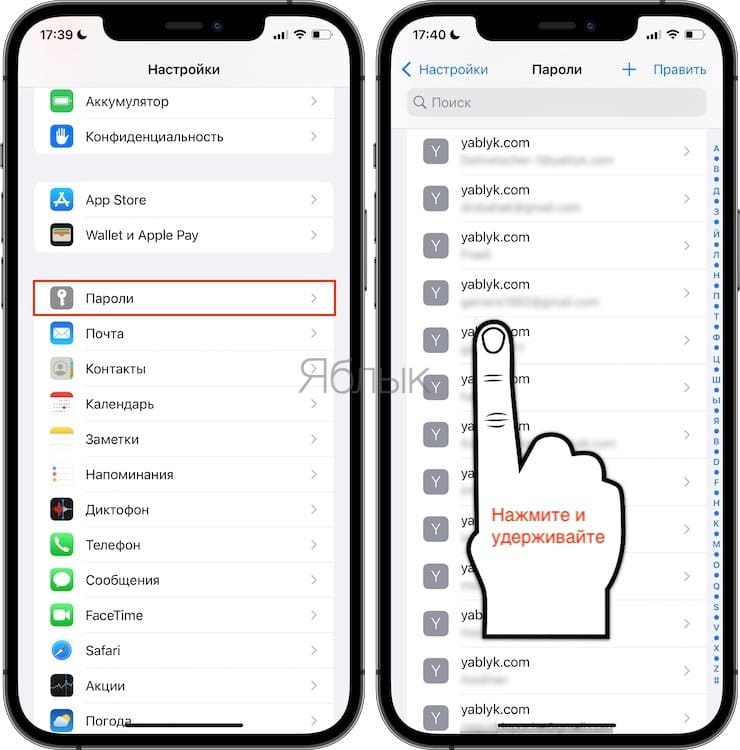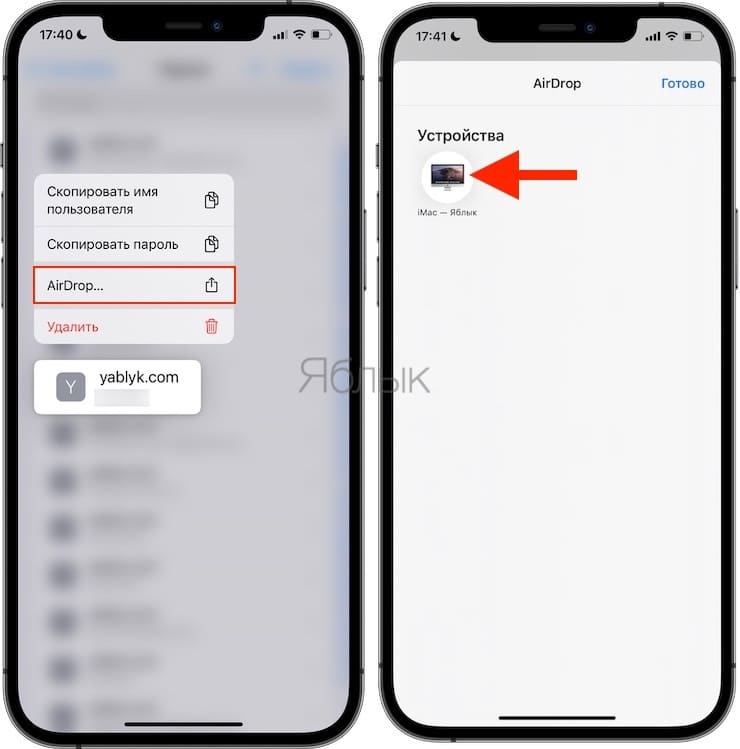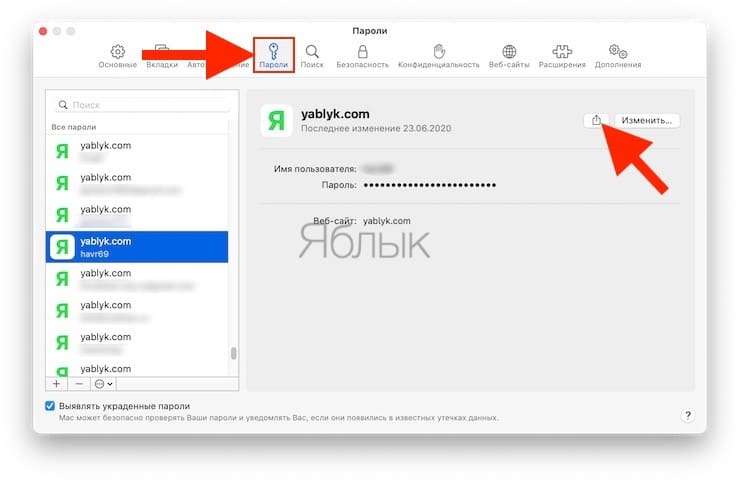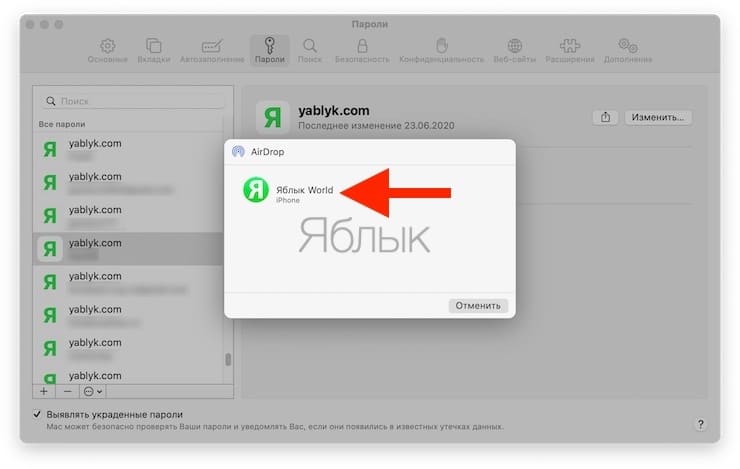Для того чтобы быстро передавать логины и пароли между устройствами Apple, такими как iPhone, iPad или Mac в iOS, iPadOS и macOS, можно воспользоваться функцией AirDrop. Данная возможность может быть полезна для пользователей, не синхронизирующих пароли между устройствами, или для тех, кто делится паролями с родными и близкими. Ниже я подробно расскажу, как это работает.
Подписаться на Яблык в Telegram — только полезные инструкции для пользователей iPhone, iPad и Mac t.me/yablykworld.
Начиная с iOS 18 и macOS Sequoia логины и пароли, отправленные через AirDrop, автоматически сохраняются в стандартное приложение «Пароли», как часть «Связки ключей». В более старых версиях операционных систем для iPhone, iPad и Mac, доступ к паролям был размещен в разделе «Пароли» настроек системы.
Содержание статьи
- Безопасно ли отправлять пароли с помощью AirDrop?
- Как передавать пароли через AirDrop на iPhone и iPad с iOS 18 и новее?
- Как передавать пароли через AirDrop в macOS Sequoia и новее?
- Как передать пароль при помощи AirDrop на iPhone и iPad на iOS 17 и более старой версии ПО?
- Как передать пароль при помощи AirDrop в macOS Sonoma и более старой версии ПО?
Безопасно ли отправлять пароли с помощью AirDrop?
Если вы используете сторонние менеджеры паролей, такие как 1Password, или «родную» функцию Apple «Пароли и связка ключей iCloud» для хранения паролей или данных кредитных карт, этот функционал может вам и не пригодиться.
Данная возможность удобна в случае возникновения проблем с функцией «Универсальный буфер обмена», позволяющей легко переносить контент с одного устройства на другое. Однако в качестве альтернативы ее рассматривать не стоит. В то время как «Универсальный буфер обмена» позволяет копировать содержимое в практически любое приложение, пароли, отправленные через AirDrop, сохраняются в приложении «Пароли». Что немаловажно, пароли передаются в зашифрованном виде по прямому пиринговому Wi-Fi соединению между источником и целевым устройством.
Как передавать пароли при помощи AirDrop на iPhone и iPad с iOS 18 и новее?
1. Откройте приложение «Пароли» и пройдите процедуру идентификации при помощи Face ID или код-пароля.
2. Чтобы найти нужный пароль, перейдите в раздел «Все» или воспользуйтесь поиском.
3. Коснитесь нужной учетной записи в списке паролей.
4. Нажмите на значок «AirDrop» и выберите доступно устройство.
Для передачи пароля вы можете воспользоваться и альтернативным методом — просто зажмите пальцем необходимую учетную запись в списке и в появившемся контекстном меню выберите пункт «Отправить через AirDrop».
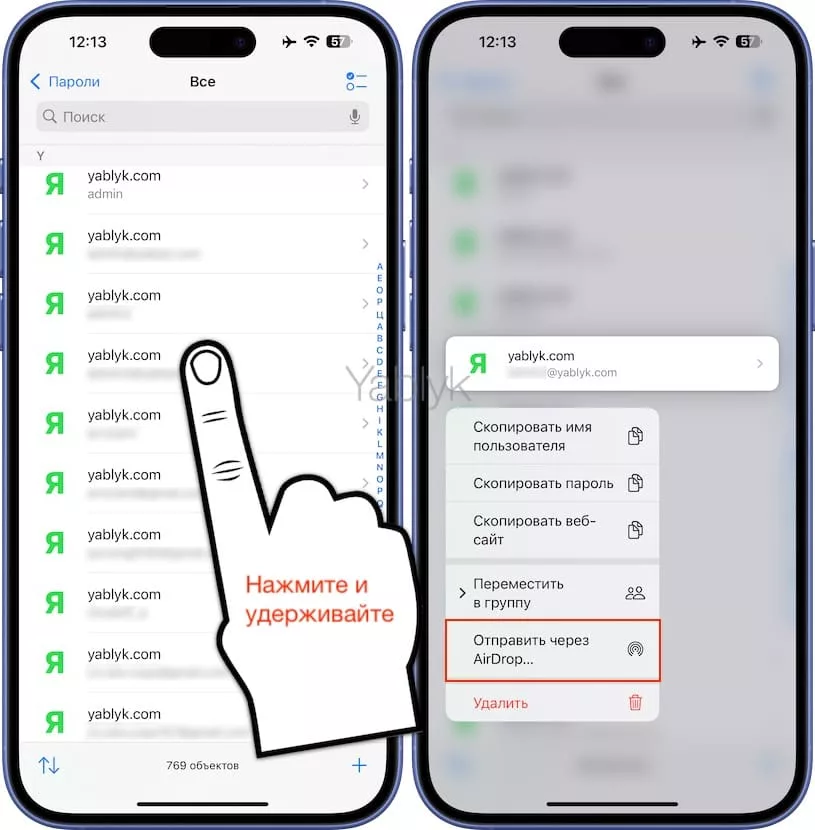
Как передавать пароли при помощи AirDrop в macOS Sequoia и новее?
Так же как и в iOS, владельцы Mac могут отправлять на другие устройства сохраненные логины для сайтов и приложений через AirDrop. Для этого:
1. Откройте приложение «Пароли» и пройдите процедуру идентификации при помощи Touch ID или код-пароля.
2. Чтобы найти нужный пароль, перейдите в раздел «Все» или воспользуйтесь поиском.
3. Перейдите в учетную запись в списке паролей.
4. Нажмите на значок «AirDrop» и в появившемся окне выберите доступно устройство.
Можно поступить еще проще — нажмите на выбранную учетную запись в списке правой кнопкой мыши и в появившемся контекстном меню выберите пункт «Отправить через AirDrop».
Как передать пароль при помощи AirDrop на iPhone и iPad на iOS 17 и более старой версии ПО?
1. Откройте приложение «Настройки» на iPhone, iPad или iPod touch с iOS 12 (или выше).
2. Нажмите «Пароли».
3. Выберите в списке необходимую сохраненную запись.
4. Нажмите на значок «Поделиться» и выберите устройство, доступное для отправки посредством AirDrop.
В качестве альтернативного варианта отправки, просто нажмите и удерживайте палец на необходимой учетной записи до появления контекстного меню.
Выберите AirDrop.
Как передать пароль при помощи AirDrop в macOS Sonoma и более старой версии ПО?
1. Откройте Safari на Mac с macOS Mojave или более новой версией ПО.
2. Откройте меню Safari и выберите «Настройки».
3. Выберите вкладку «Пароли».
4. Разблокируйте сохраненные пароли с помощью Touch ID или введите пароль администратора. Кликните на сохраненном пароле, чтобы открыть подробную информацию.
5. Нажмите на опцию «Поделиться» для того, чтобы отправить пароль на другое устройство.
6. Выберите ближайшее устройство AirDrop, на которое необходимо отправить пароль.
🔥 Смотрите также:
- Как добавить второе лицо для разблокировки iPhone через Face ID.
- 30 функций iPhone, которые можно отключить большинству пользователей.
- Как переключить текущий звонок с iPhone на iPad или Mac.